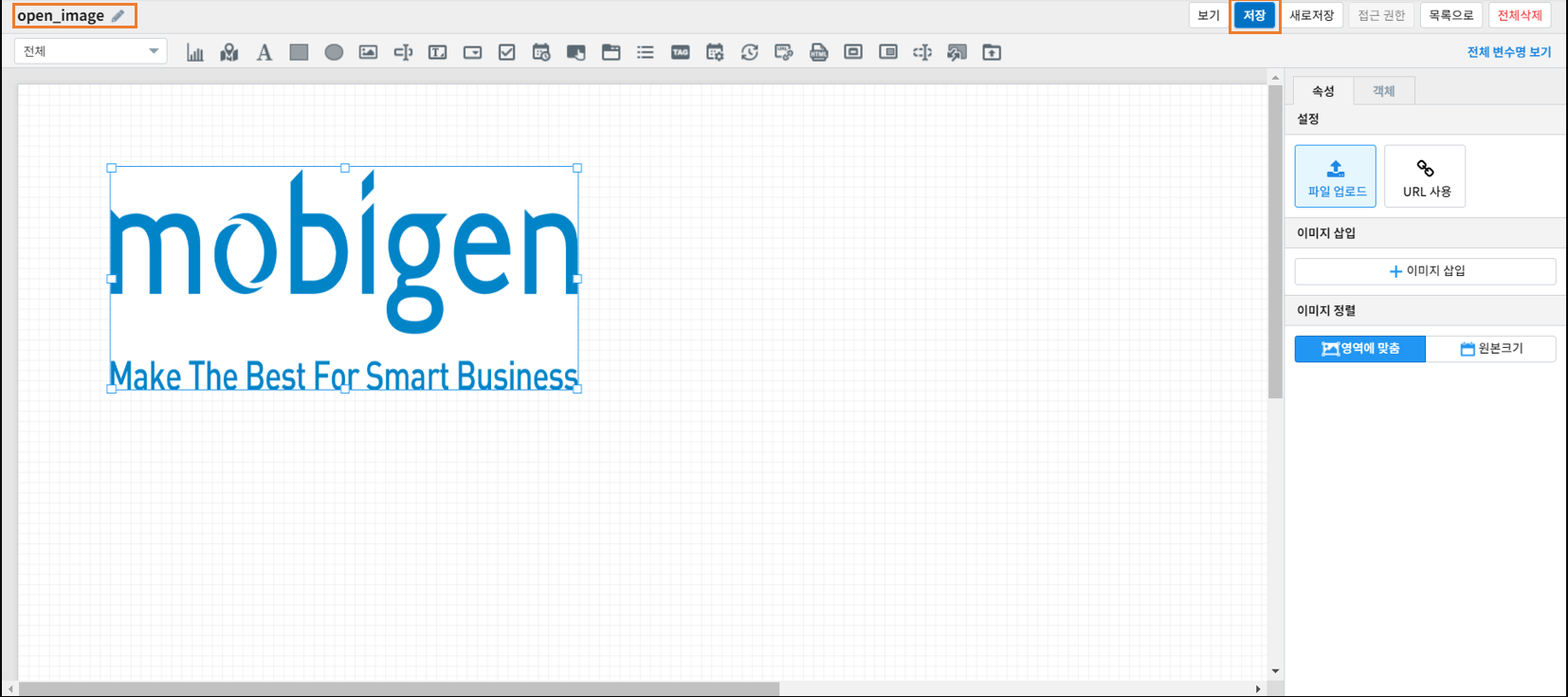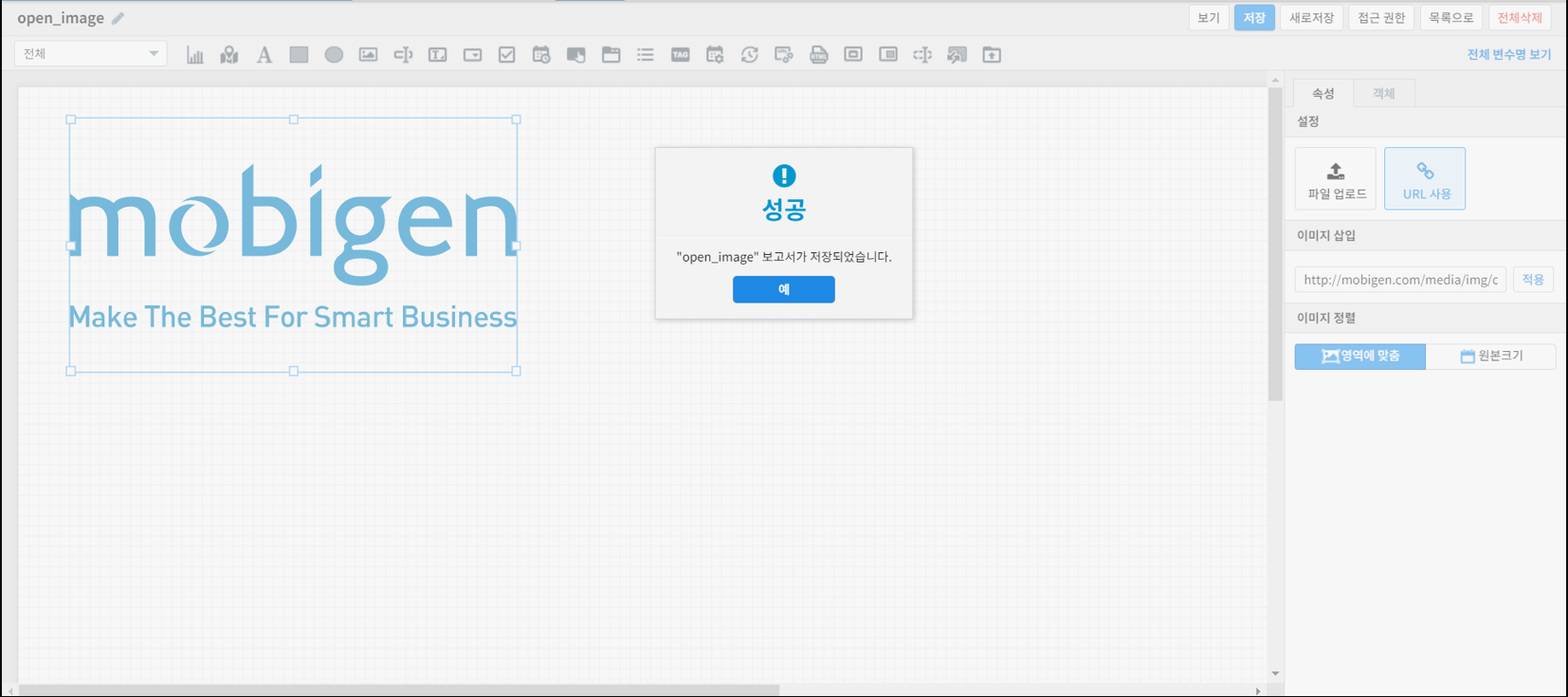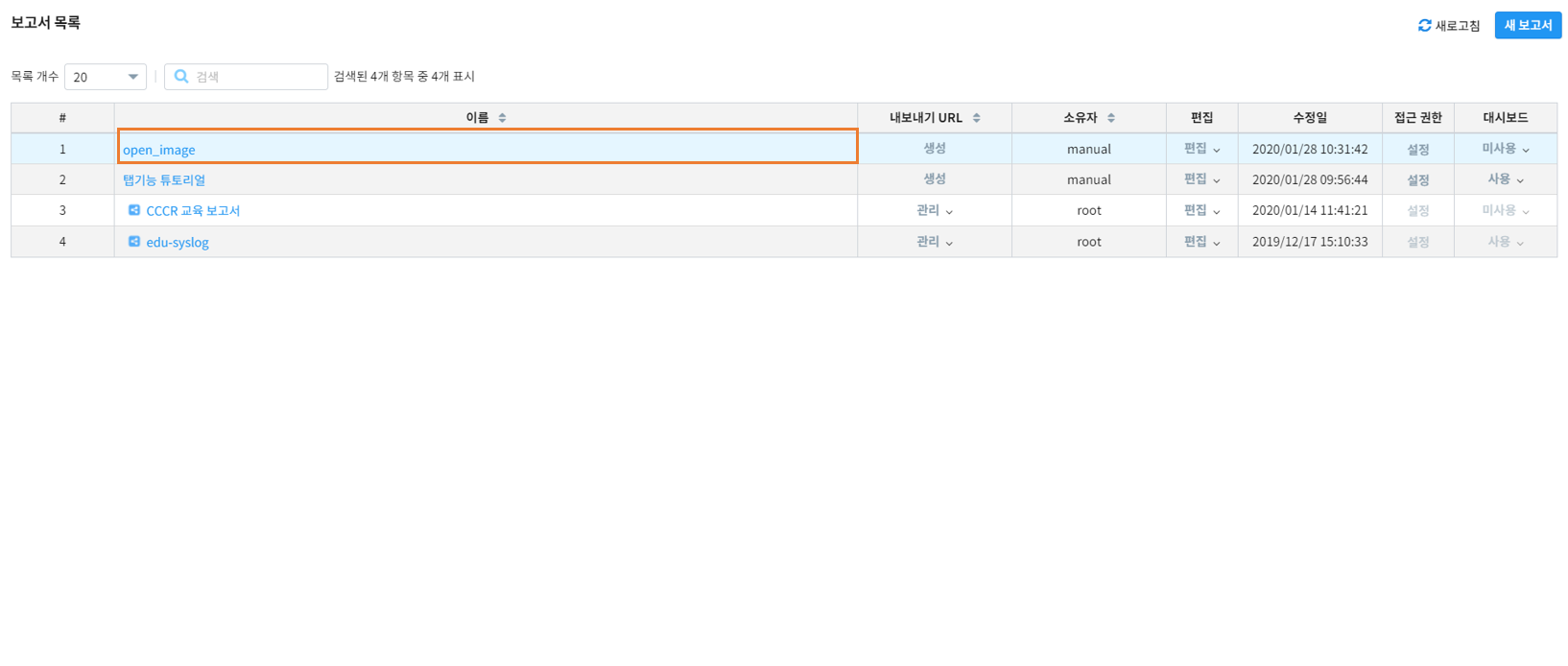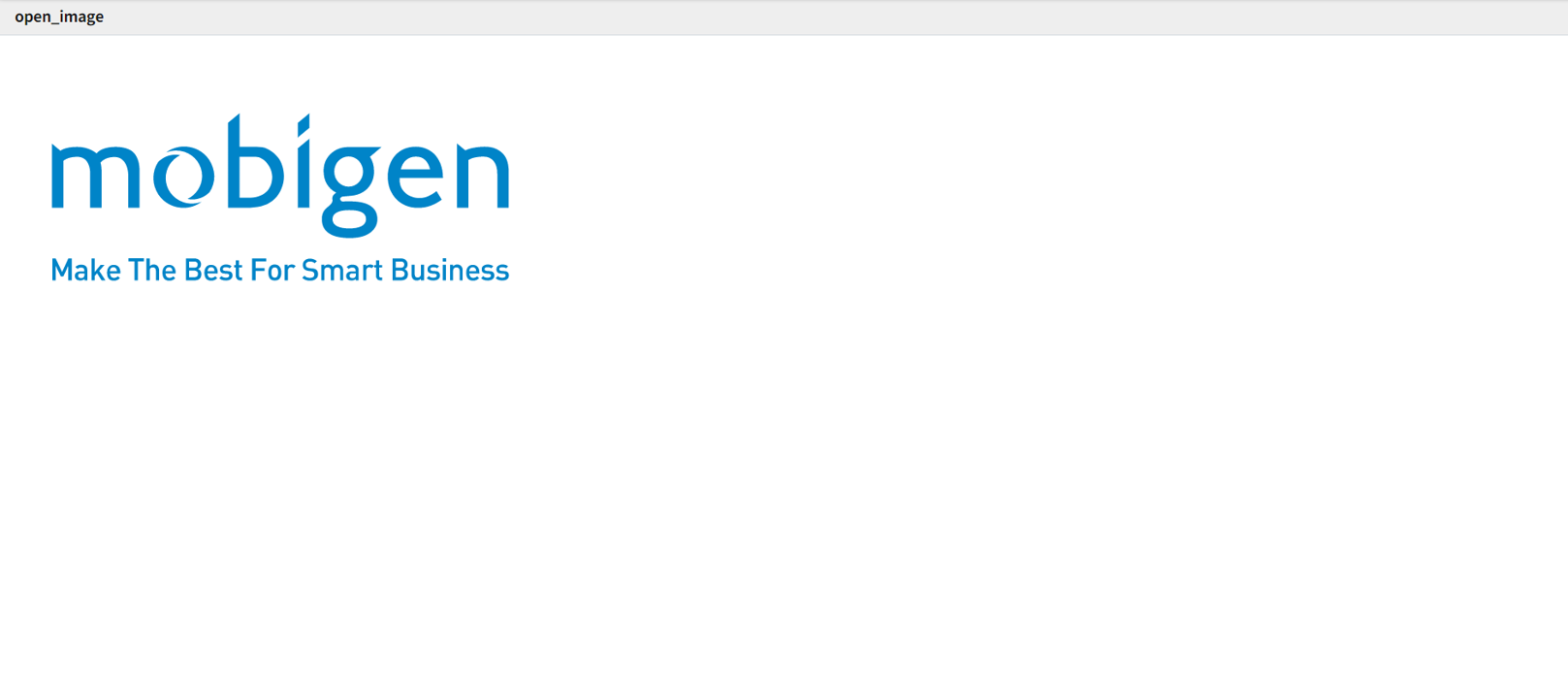이미지 넣기¶
데이터 브라우저 > 관리 > 보고서 메뉴로 진입합니다.
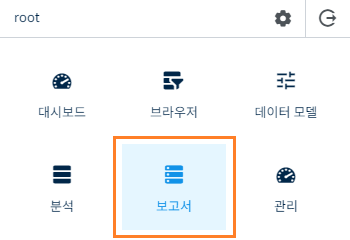
우측 상단의 새 보고서 기능을 선택합니다.
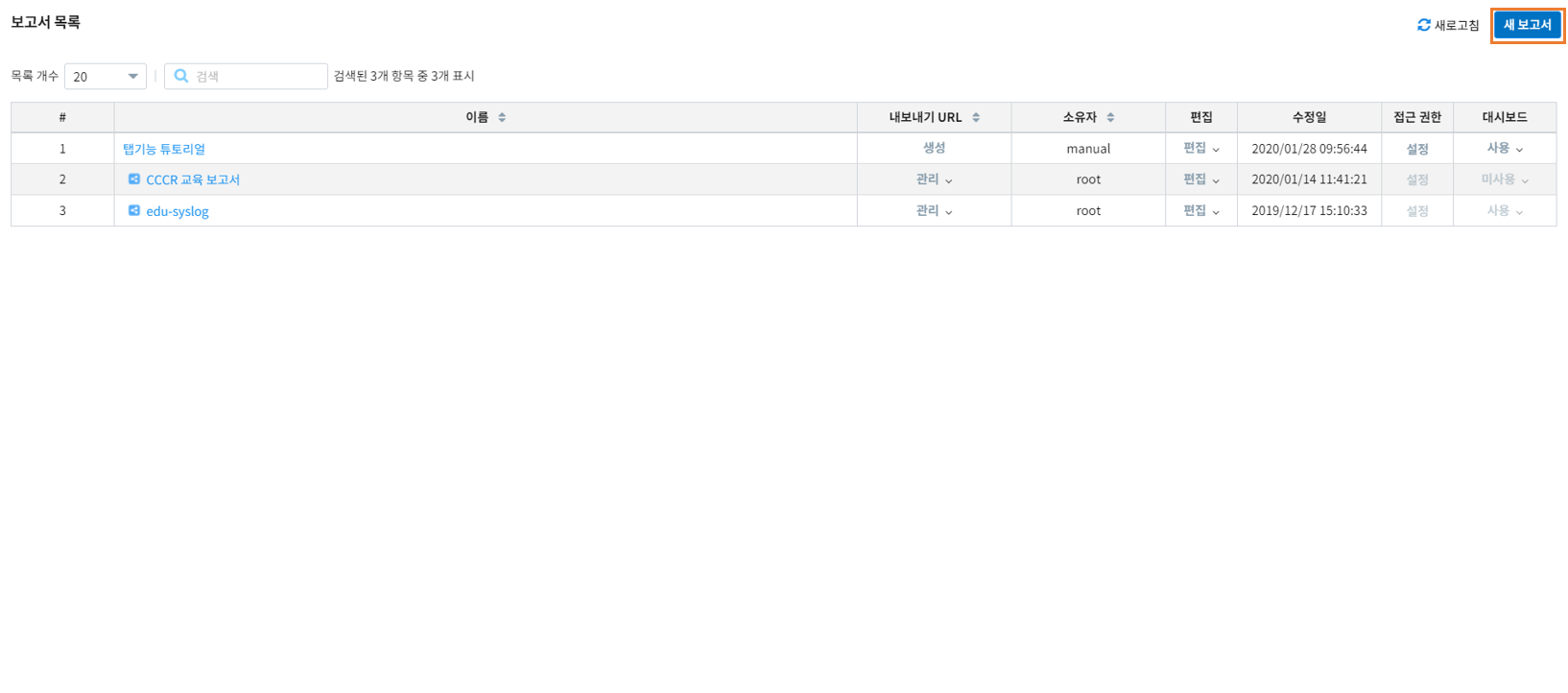
상단의 그림모양의 아이콘을 선택하고 마우스로 원하는 범위를 드래그하여 이미지가 그려질 범위를 설정합니다.
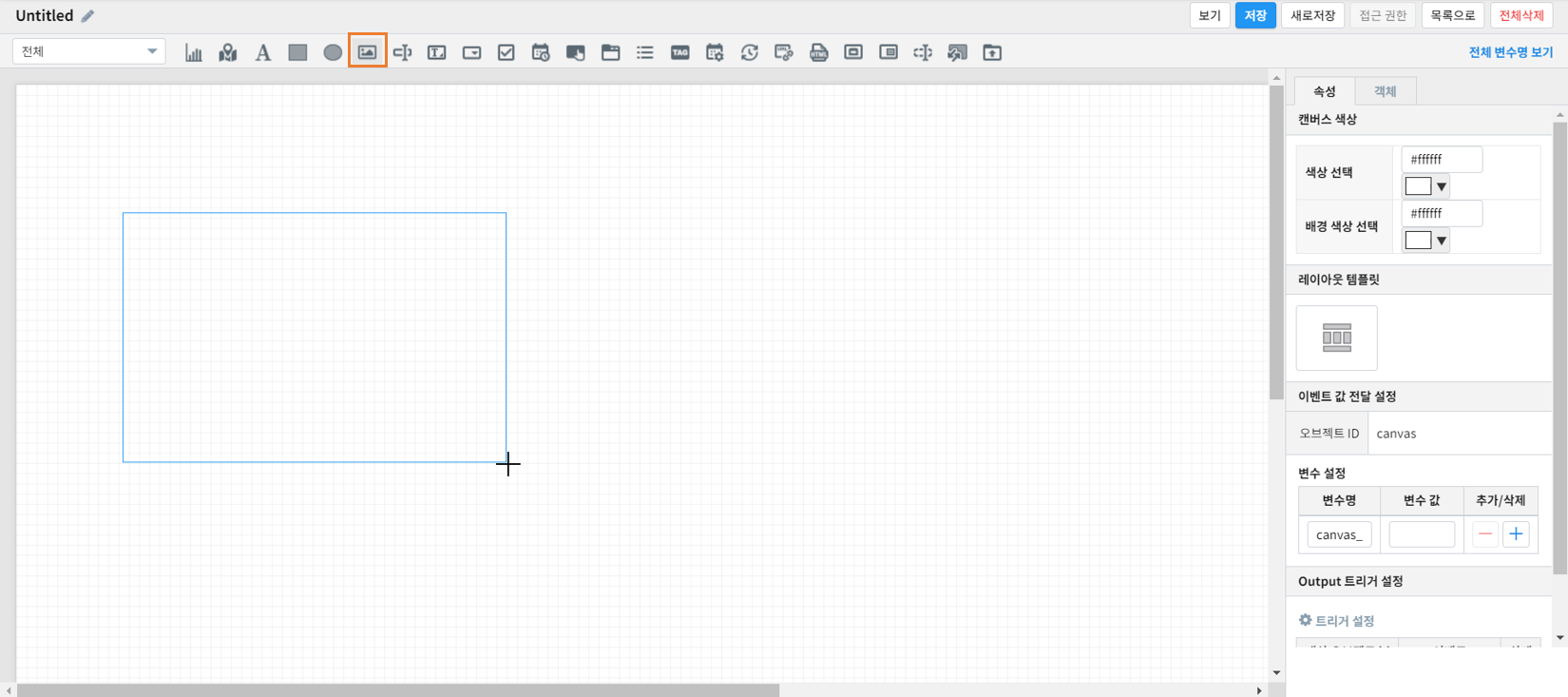
로컬 이미지 파일 활용하기¶
우측에 나타난 탭에서 파일 업로드를 선택하고 이미지 삽입 버튼을 클릭한 다음, 좌측에 나타난 화면에서 이미지 파일을 찾아 열기를 클릭합니다.
- 예시로 사용한 파일은 모비젠의 로고 이미지입니다.
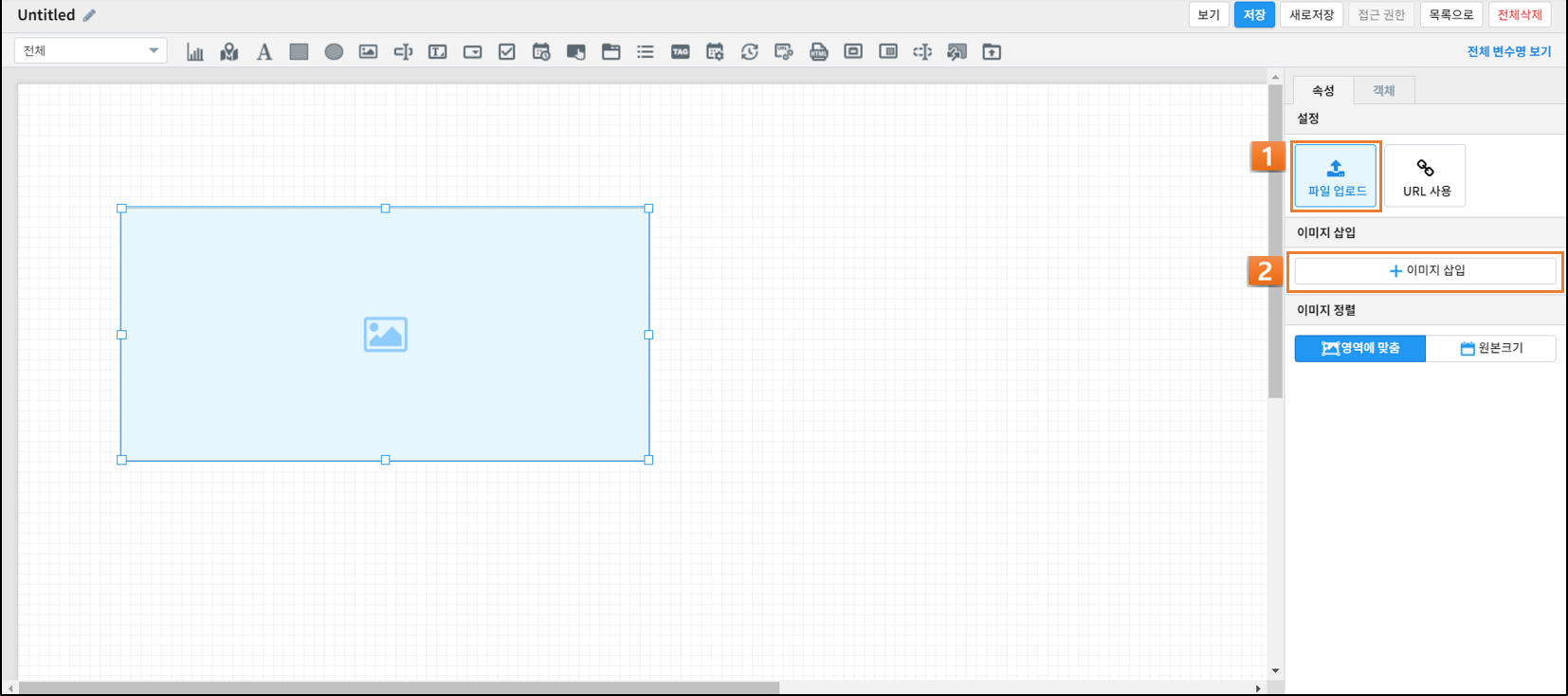
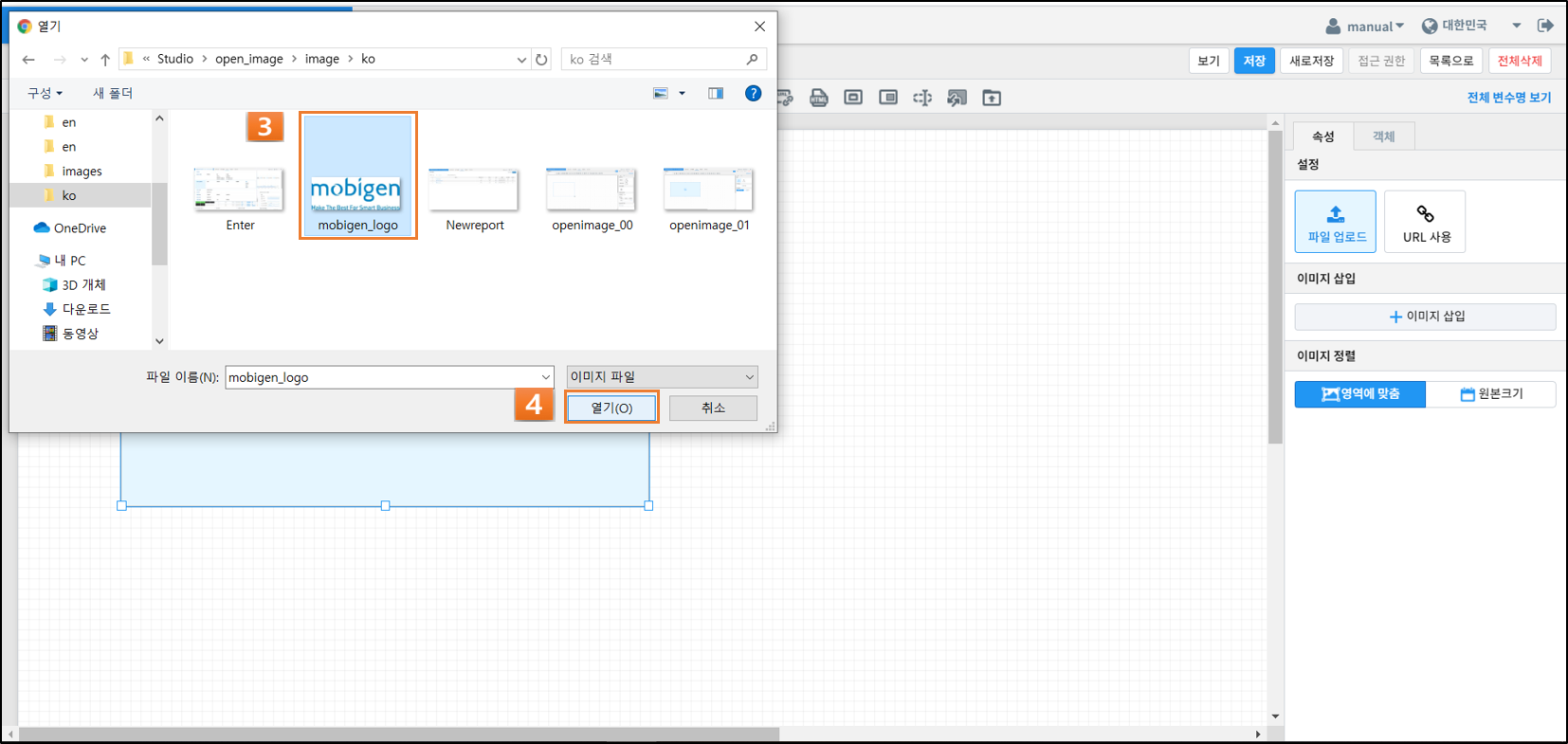
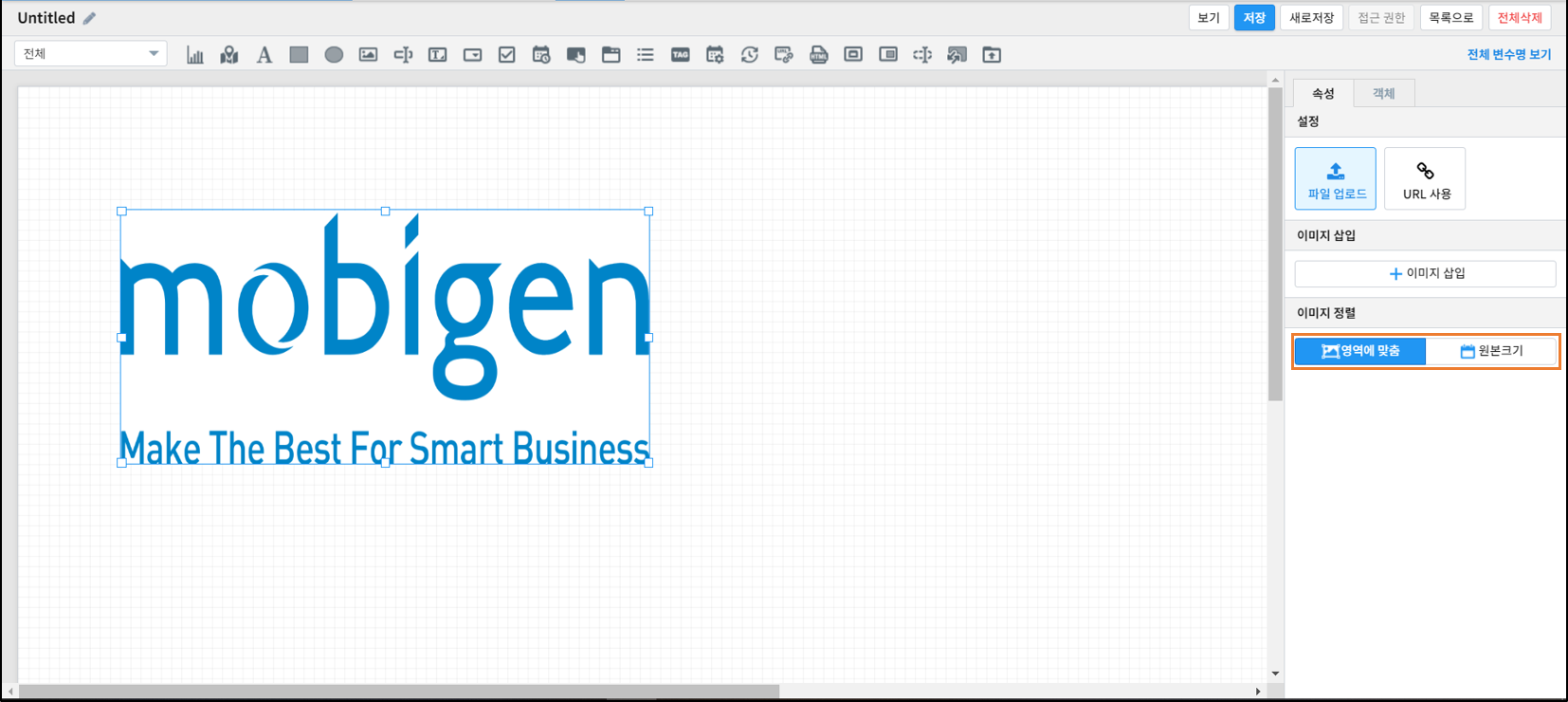
우측 상단의 저장 버튼을 클릭하여 보고서를 저장하면 보고서 목록에서 확인할 수 있습니다.
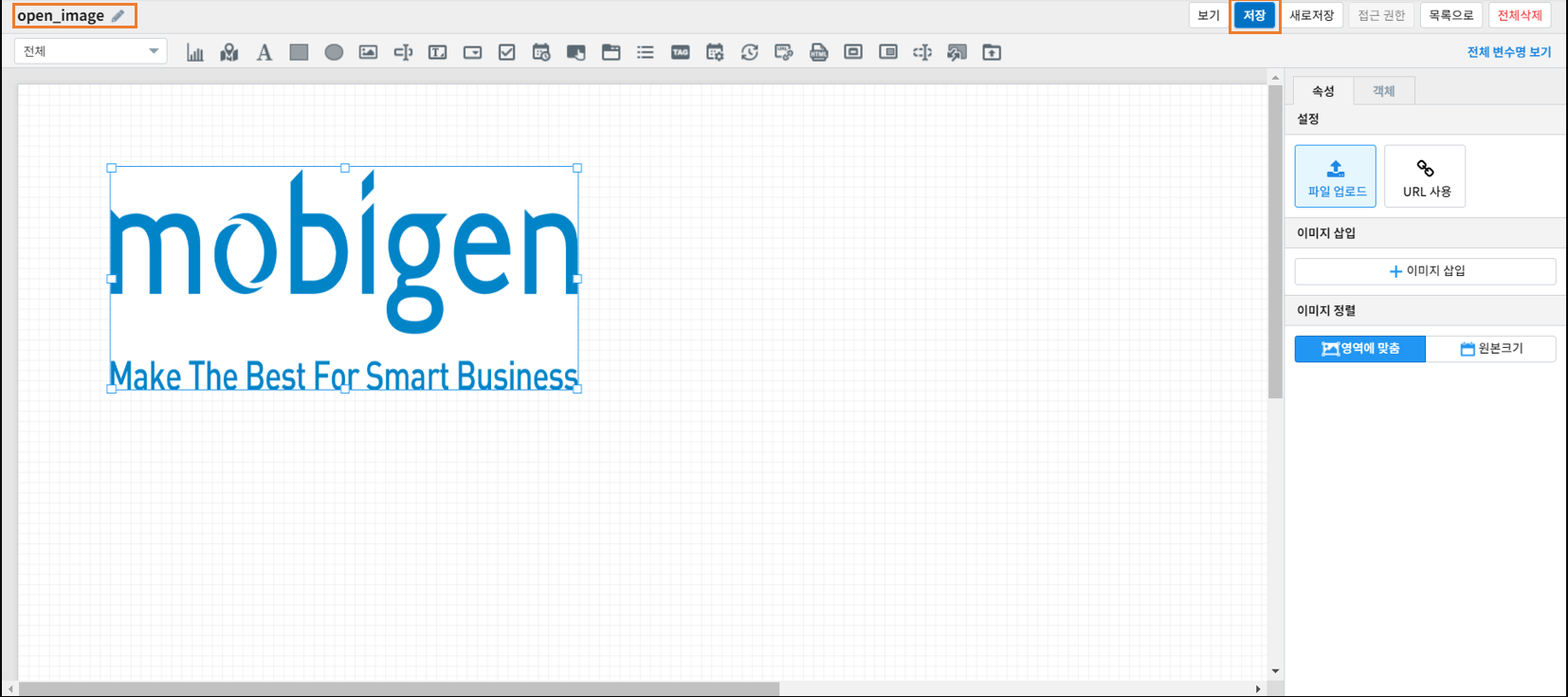
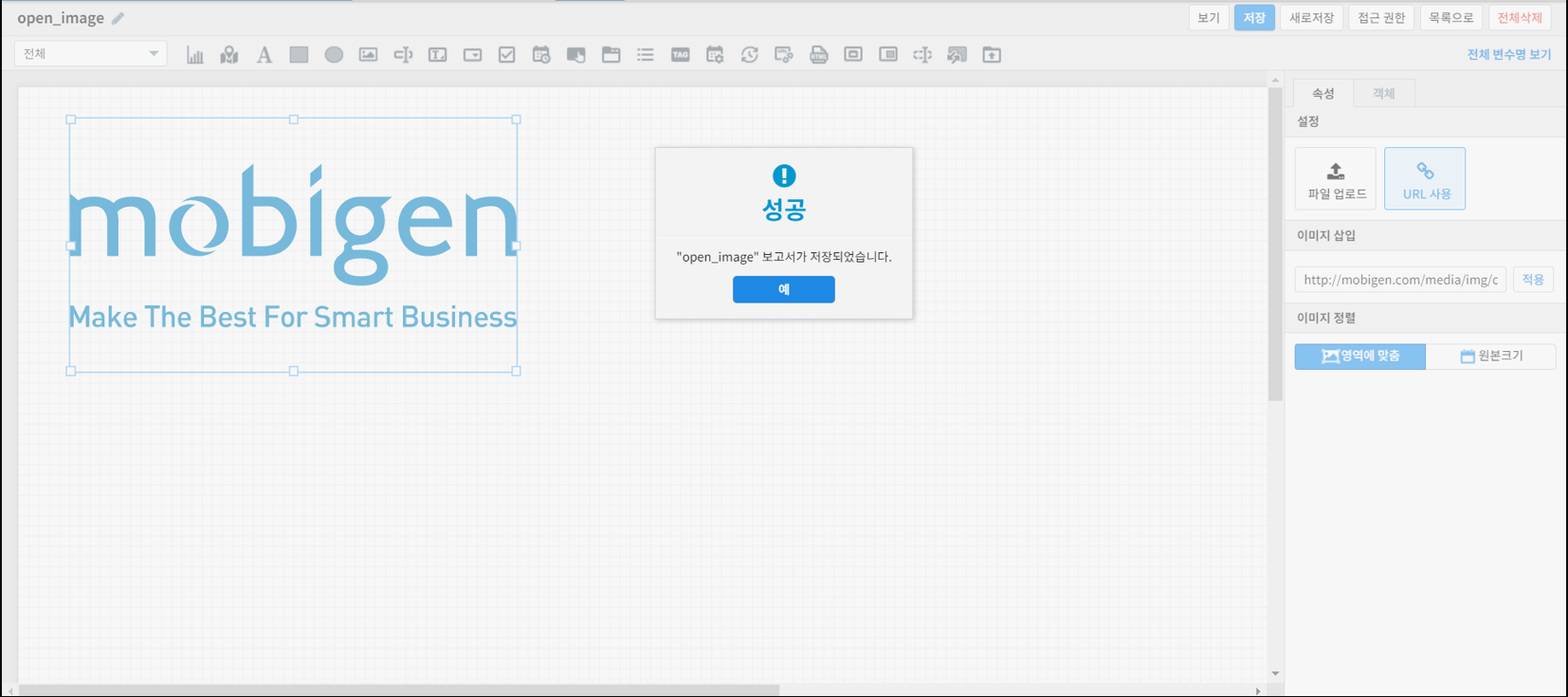
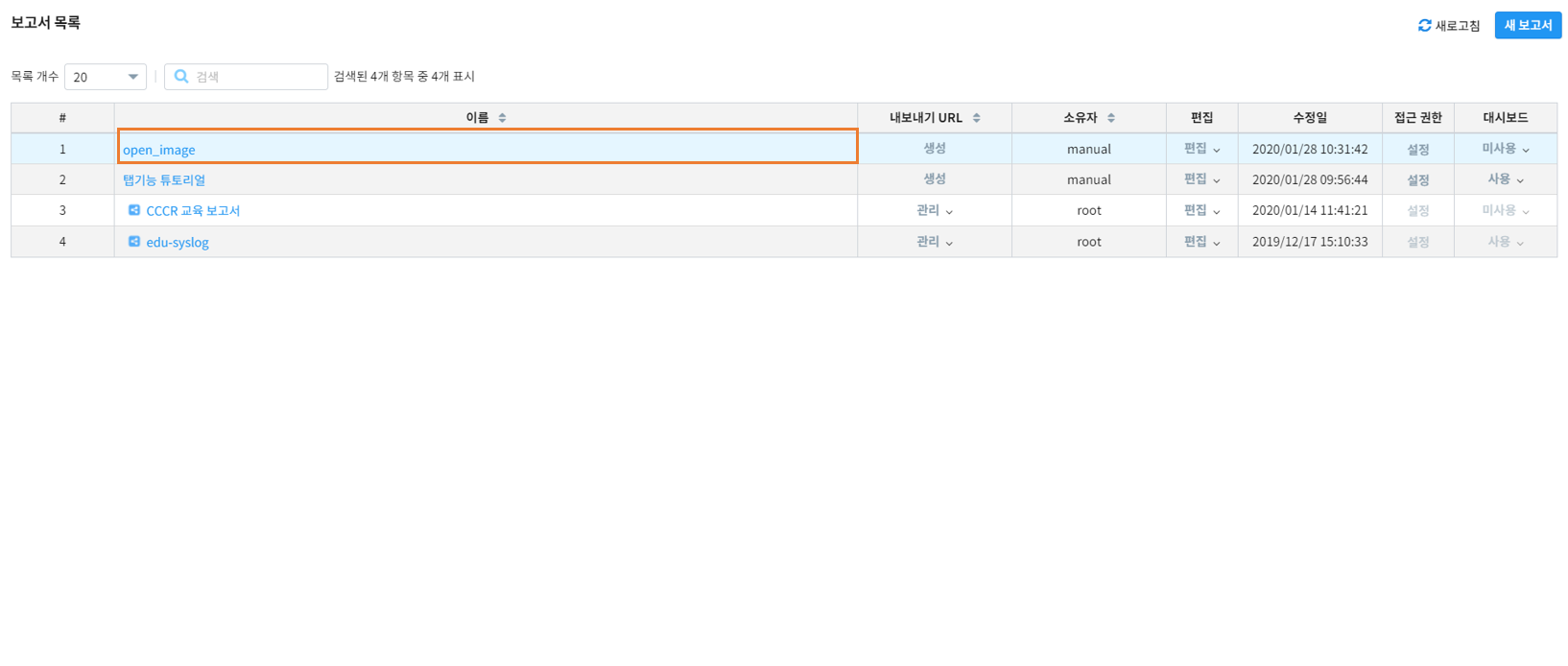
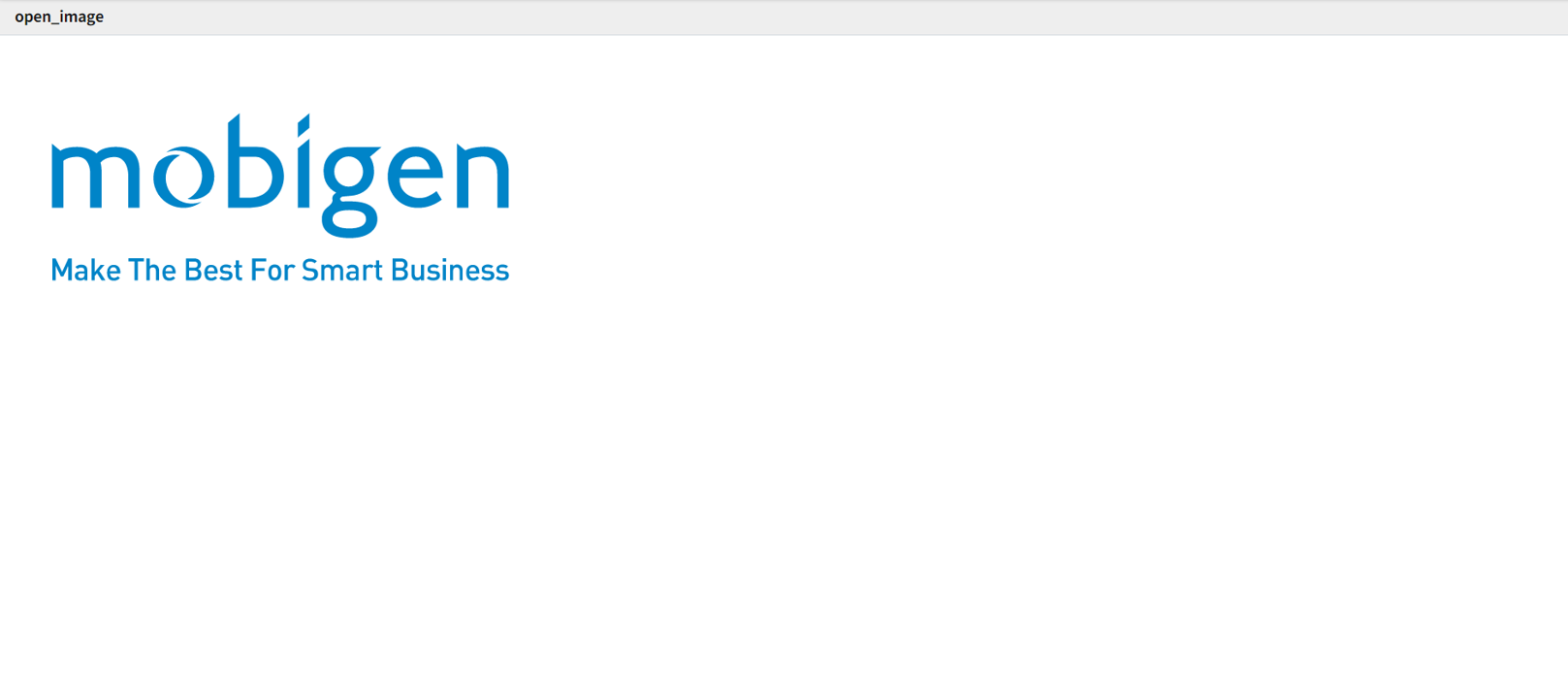
URL을 활용하여 이미지 가져오기¶
우측에 나타난 탭에서 URL사용을 선택하고 하단에 이미지 주소를 입력한 다음, 적용 버튼을 클릭합니다.
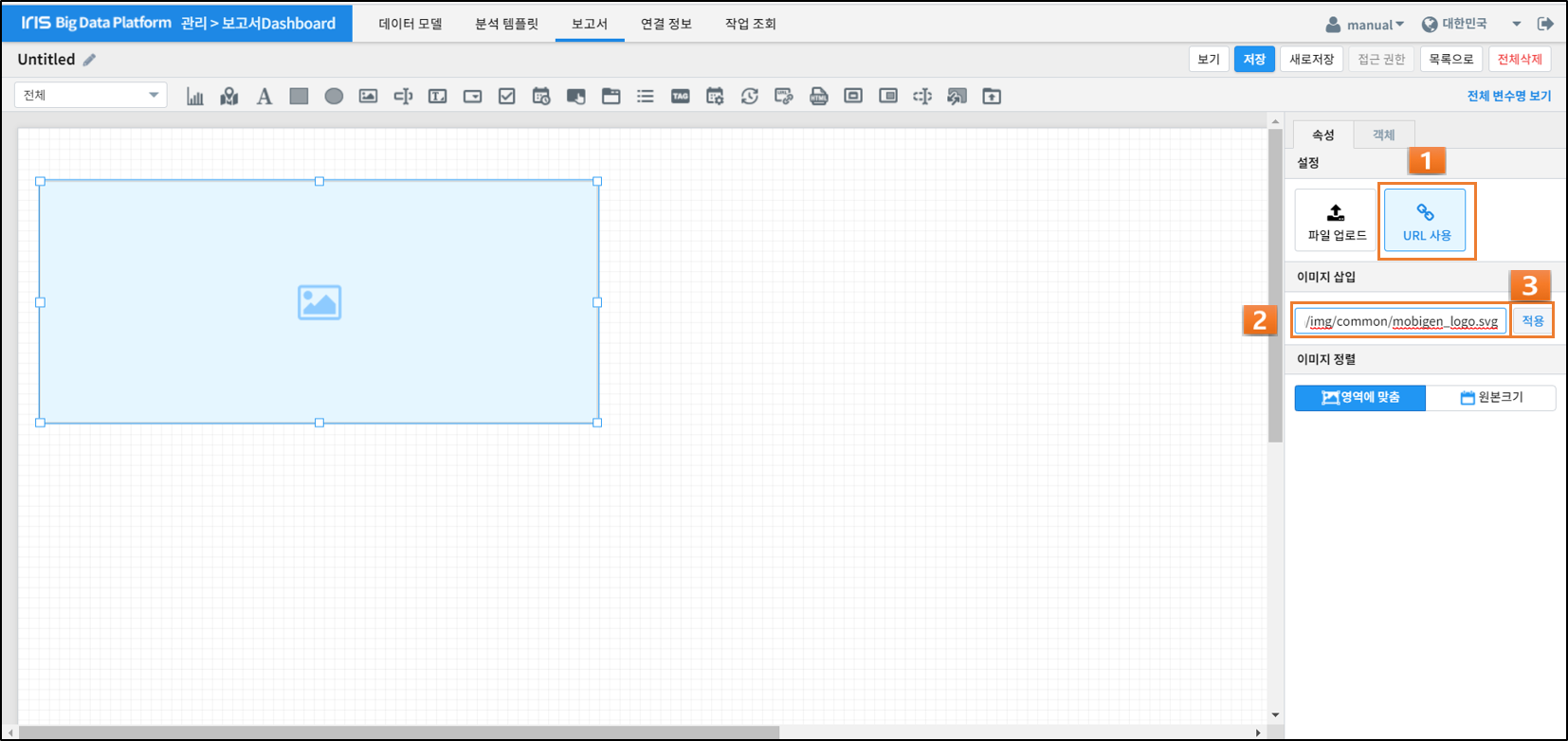
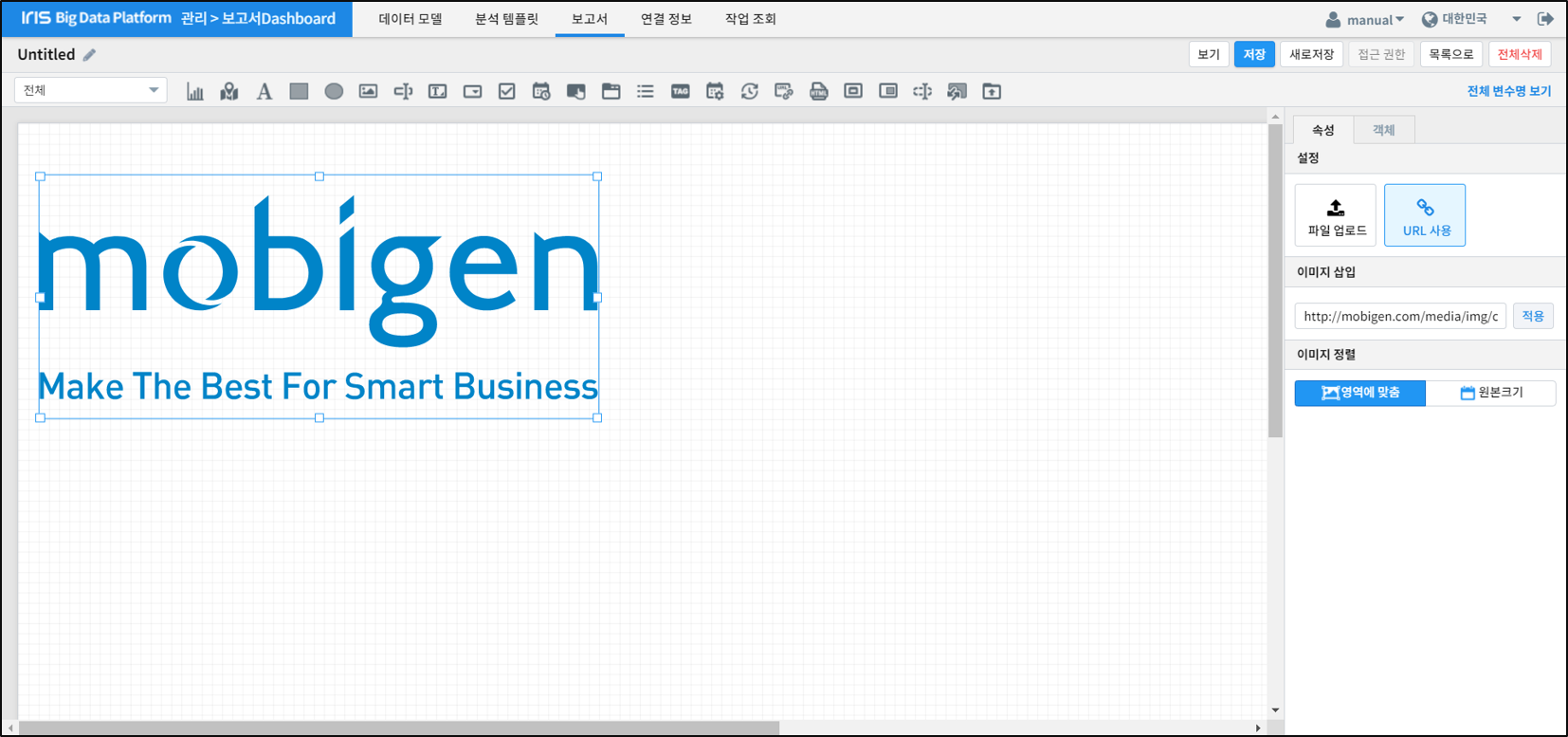
우측 상단의 저장 버튼을 클릭하여 보고서를 저장하면 보고서 목록에서 확인할 수 있습니다.